Win11字体大小怎么调节?Win11调节字体大小教程
有很多用户已经更新升级到win11了,但是在使用过程中难免会遇到一些问题,就如win11字体大小该如何调节呢?针对这个问题,小编给大家带来了详细的解决教程,遇到同样问题的用户可以接下去看看。
一、仅更改 Windows 11 文本大小
打开设置。
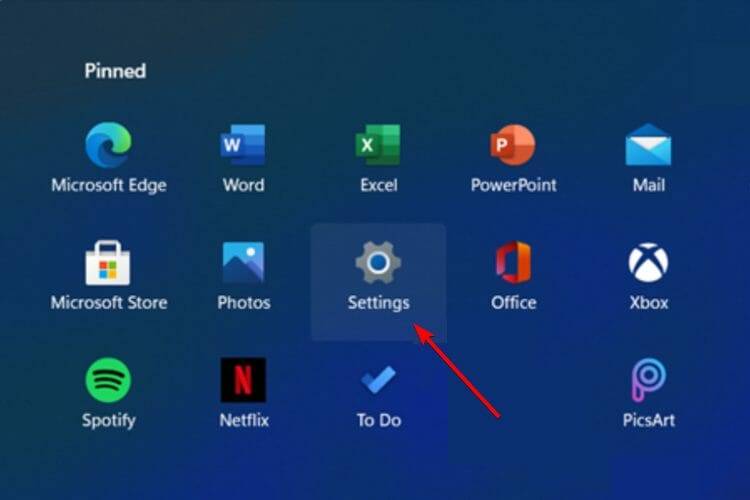
转到辅助功能。
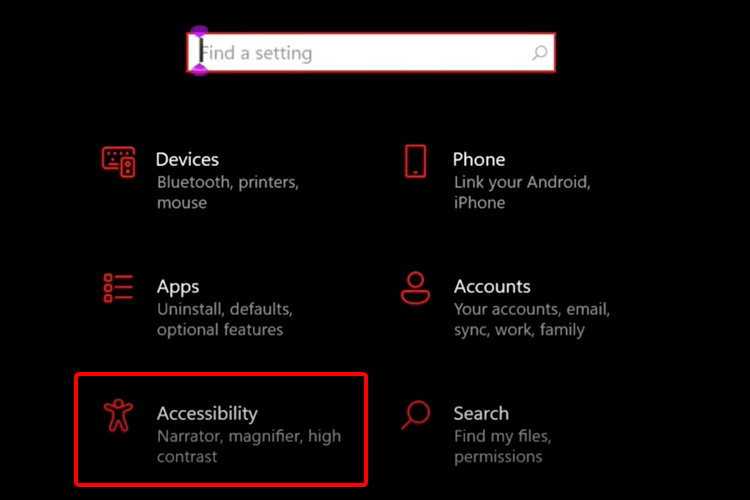
在左侧窗格中,选择Display。
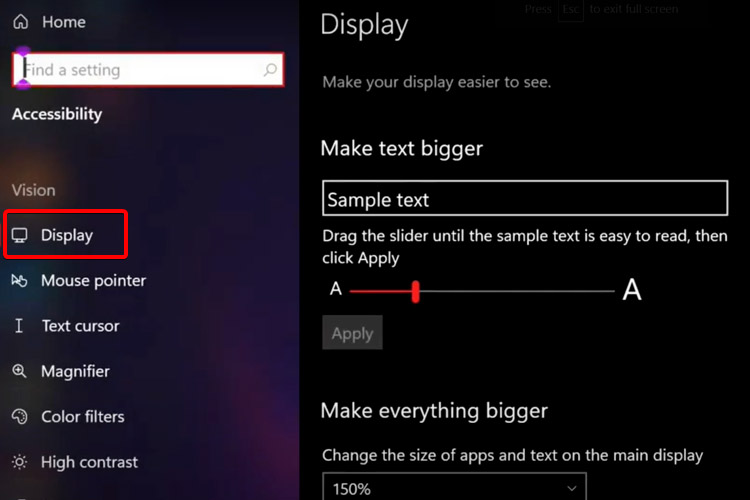
查看右侧,调整拖动滑块下的滑块,直到示例文本易于阅读。
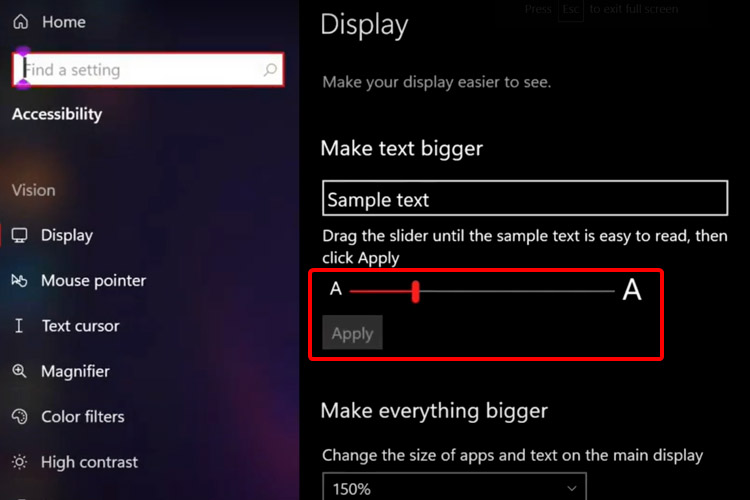
单击“应用”。
二、调整所有 Windows 11 应用程序和文本大小
打开设置。
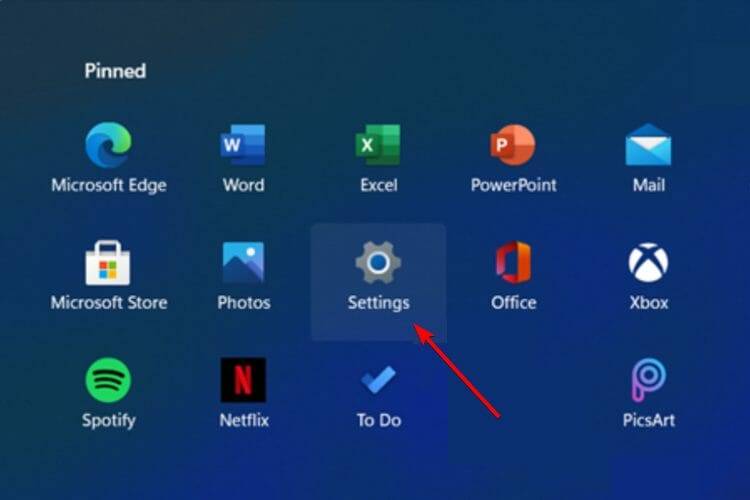
导航到辅助功能。
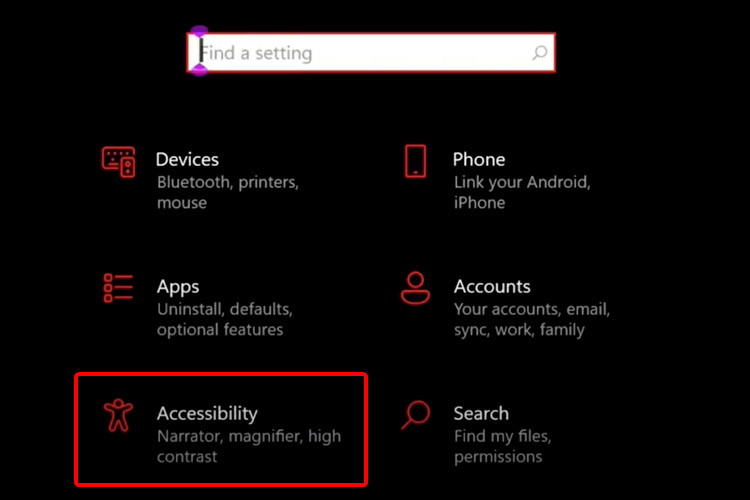
选择显示。
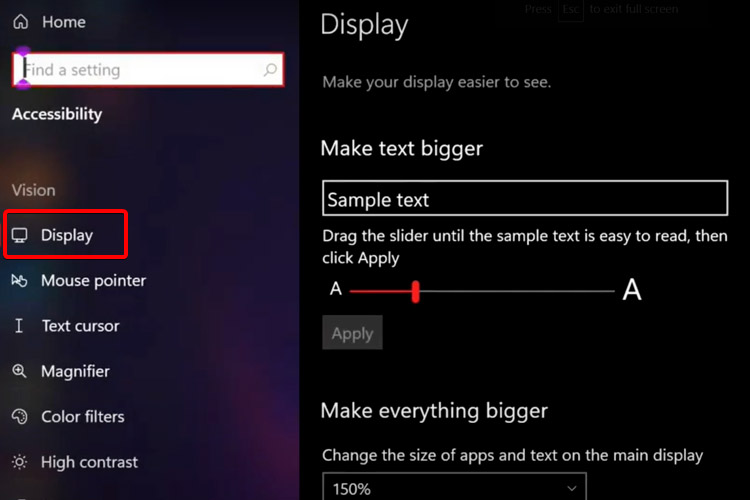
调整主显示屏上应用程序和文本的大小,从下拉菜单中,在让一切变得更大。
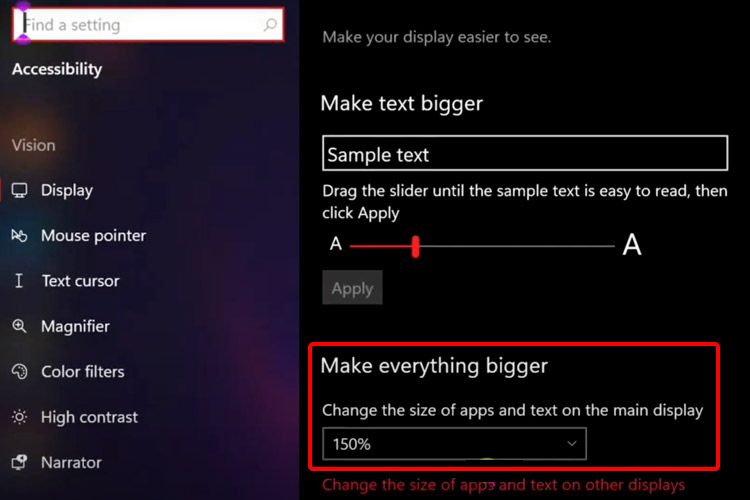
Windows 11 还允许您从同一位置更改其他显示器上的应用程序和文本的大小。这是您享受完全个性化体验的机会。
三、恢复默认字体设置
按键盘上的Windows 键。
键入Control Panel,然后单击它。
选择外观和个性化。
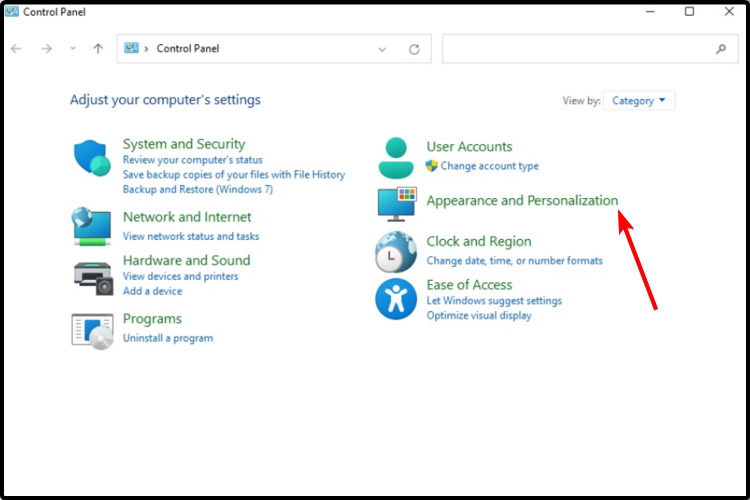
选择更改字体设置。
单击恢复默认字体设置。
上一篇:Win11系统无法磁盘清理怎么办?Win11系统无法磁盘清理解决方法
栏 目:Windows系列
下一篇:Win11怎么隐藏回收站?Win11回收站图标隐藏方法
本文标题:Win11字体大小怎么调节?Win11调节字体大小教程
本文地址:https://www.fushidao.cc/system/24423.html
您可能感兴趣的文章
- 08-28Win11怎么打开蓝牙 Win11连接蓝牙的方法介绍
- 08-28Win11开机自动安装垃圾软件怎么办?Win11阻止流氓软件自动安装教程
- 08-28Win11开机死机怎么办?Win11开机死机解决方法
- 08-28Win11怎么查看电脑连接的WiFi密码?Win11怎么查看WiFi密码图文教程
- 08-28Win11开机动画怎么关闭?Win11开机动画关闭方法
- 08-28Win11开机速度慢怎么办 Win11开机速度慢解决方法
- 08-28Win11开机死机了怎么办 Win11开机死机的解决方法
- 08-28Win11预览版计划怎么退出 Win11退出预览版计划的方法介绍
- 08-28Win11怎么改休眠时间?Win11修改睡眠时间方法
- 08-28Win11系统没有浏览器怎么办?Win11系统找不到浏览器处理方法


阅读排行
- 1Win11怎么打开蓝牙 Win11连接蓝牙的方法介绍
- 2Win11开机自动安装垃圾软件怎么办?Win11阻止流氓软件自动安装教程
- 3Win11开机死机怎么办?Win11开机死机解决方法
- 4Win11怎么查看电脑连接的WiFi密码?Win11怎么查看WiFi密码图文教程
- 5Win11开机动画怎么关闭?Win11开机动画关闭方法
- 6Win11开机速度慢怎么办 Win11开机速度慢解决方法
- 7Win11开机死机了怎么办 Win11开机死机的解决方法
- 8Win11预览版计划怎么退出 Win11退出预览版计划的方法介绍
- 9Win11怎么改休眠时间?Win11修改睡眠时间方法
- 10Win11系统没有浏览器怎么办?Win11系统找不到浏览器处理方法
推荐教程
- 08-12Win11 LTSC 根本不适合个人用户? LTSC版本的优缺点分析
- 08-12windows11选择哪个版本? Win11家庭版与专业版深度对比
- 01-02如何设置动态壁纸? Win11设置壁纸自动更换的教程
- 08-12win10系统怎么开启定期扫描病毒功能? win10定期扫描病毒功打开方法
- 01-02电脑自动更换壁纸怎么关? Win7取消主题自动更换的教程
- 08-12win10机械硬盘怎么提升速度 Win10机械硬盘提高读写速度的方法
- 08-21Win11如何更改系统语言?Win11更改系统语言教程
- 08-18Win11截图快捷键在哪-Win11设置截图快捷键的方法
- 08-09游戏笔记本要如何重装系统?游戏笔记本重装电脑系统的方法
- 08-26Win11游戏怎么调成高性能模式?Win11调成高性能模式的方法






